Las Mac solo habilitan TRIM para SSD suministrados por Apple. Si actualiza su Mac con un SSD de repuesto, su Mac no usará TRIM con él. Esto reduce el rendimiento del jugador.
Gracias a Mac OS X 10.10.4, ahora es posible habilitar TRIM en cualquier SSD en su Mac con un solo comando. Ya no necesita deshabilitar las funciones de seguridad de OS X y modificar su sistema para hacerlo.
Por qué TRIM es importante y por qué las Mac no siempre lo encienden de forma predeterminada
Cuando un sistema operativo usa TRIM con un SSD, envía una señal al SSD cada vez que borra un archivo. El SSD sabe que el archivo se ha eliminado y puede borrar los datos del archivo de su almacenamiento flash. Con la memoria flash, es más rápido escribir en la memoria vacía; para escribir en la memoria completa, primero se debe borrar la memoria y luego escribirla. Esto hace que su SSD se ralentice con el tiempo, a menos que TRIM esté habilitado. TRIM garantiza que las ubicaciones físicas de la memoria NAND que contienen archivos eliminados se borren antes de que tenga que escribir en ellos. El SSD puede administrar su almacenamiento disponible de manera más inteligente.
Windows 7 y versiones posteriores tienen soporte integrado para TRIM, que habilitan para todos los SSD. Históricamente, Mac OS X ha habilitado TRIM solo para SSD suministrados por Apple. Los usuarios que instalaron sus propios SSD tuvieron que buscar herramientas de terceros que habilitaran TRIM de una manera no compatible.
En OS X 10.10 Yosemite, Apple introdujo la «firma kext», la firma de la extensión del kernel. Esto verifica que todos los controladores de una Mac no hayan sido modificados o aprobados por Apple. Dado que las utilidades de TRIM se estaban ejecutando a este nivel bajo, las bloqueó. Ahora era necesario deshabilitar el mecanismo de seguridad de la firma kext para habilitar TRIM para estas unidades, lo que reduce la seguridad de una Mac. A partir de OS X 10.10.4, Apple ahora ofrece una forma oficial, pero no compatible, de habilitar TRIM para cualquier SSD.
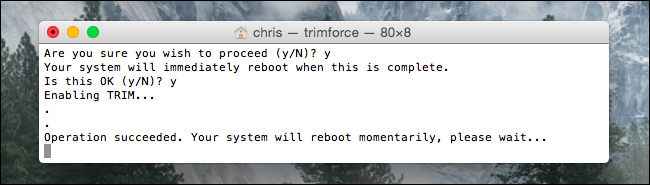
¿Es seguro habilitar TRIM en su SSD?
La seguridad de esta operación depende del SSD que esté utilizando en su Mac. Apple no quiere ser responsable de ningún problema, por lo que OS X oculta esta función detrás de un comando y un mensaje de advertencia aterradores.
Cada unidad SSD implementa TRIM de una manera ligeramente diferente, y muchos fabricantes de SSD solo prueban la compatibilidad en Windows. Encuentre una empresa de Algolia errores de corrupción de datos encontrados con algunos SSD Samsung con TRIM en Linux, y pueden ocurrir problemas similares si tiene TRIM habilitado para estas unidades en una Mac. También se ha informado de que algunas unidades Crucial no funcionan correctamente con TRIM en Linux.
De hecho, el kernel de Linux contiene una lista negra de SSD que no son compatibles con TRIM. Probablemente no debería habilitar trimforce si tiene uno de los SSD que aparecen en esta lista negra en su Mac.
Más allá de eso, la mayoría de las unidades parecen funcionar bien con TRIM en Mac OS X. Los usuarios de Mac han utilizado utilidades de terceros que permiten TRIM durante años con una variedad de SSD. Es posible que desee investigar un poco y ver lo que otros usuarios de Mac han experimentado al habilitar TRIM con su SSD antes de continuar.
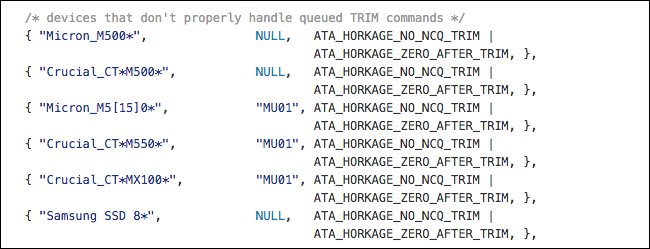
Activar TRIM con trimforce
Apple agregó silenciosamente un nuevo comando llamado «trimforce» en una actualización menor de OS X 10.10 Yosemite – OS X 10.10.4. Esta utilidad también se incluye en OS X 10.11 El Capitan.
Este comando habilita TRIM para cada SSD en su Mac. Deshabilita la verificación que solo permite que TRIM funcione con SSD OEM suministrados por Apple. Después de ejecutarlo, TRIM se habilitará para todos sus SSD. No hay forma de habilitar TRIM para un SSD y dejarlo deshabilitado para otro.
Tenga en cuenta: ¡lo hace bajo su propio riesgo! Siempre es una buena idea tener copias de seguridad de sus archivos importantes, por si acaso.
Para ejecutar trimforce, abra una ventana de Terminal (presione Comando + Espacio, escriba Terminal y presione Entrar para iniciar un terminal a través de Spotlight). Escriba el siguiente comando en la ventana del terminal y presione Entrar:
sudo trimforce activar
Ingrese la contraseña de su cuenta de usuario cuando se le solicite. Después de eso, tendrá que leer una advertencia aterradora y aceptar escribiendo un sí.
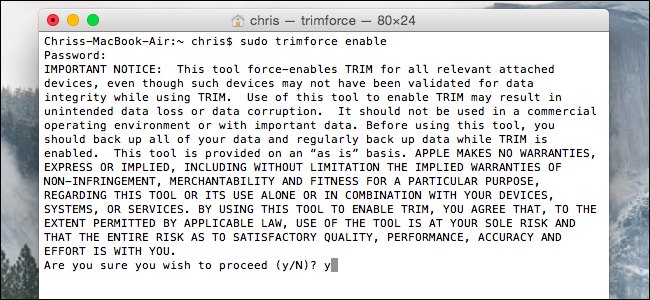
Tu Mac se reiniciará inmediatamente después de que aceptes la segunda pregunta con un sí. Después de reiniciar, TRIM se habilitará para todos los SSD conectados a su Mac.
Si desea deshabilitar Trimforce y solo usar TRIM para SSD OEM de Apple, abra una ventana de terminal nuevamente y ejecute el siguiente comando:
sudo trimforce deshabilitar
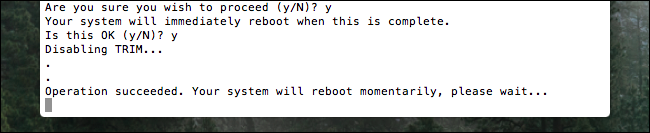
En realidad, debería funcionar bien con la mayoría de las SSD en una Mac, al igual que habilitar TRIM funciona bien para la mayoría de las SSD en Linux. Pero hay algunos valores atípicos, y Apple no quiere ser responsable si su hardware SSD no implementa correctamente TRIM y tiene problemas.
Credito de imagen: kawaiikiri en Flickr
